- Autorius Jason Gerald [email protected].
- Public 2023-12-16 11:25.
- Paskutinį kartą keistas 2025-01-23 12:25.
„HP LaserJet 1010“buvo išleistas gerokai anksčiau nei egzistavo „Windows 7“, todėl įdiegti šį spausdintuvą „Windows 7“kompiuteryje gali būti šiek tiek sunku dėl suderinamumo problemų. Laimei, galite naudoti kitą panašios HP spausdintuvų šeimos tvarkyklę, kad „Windows 7“įdiegtų „LaserJet 1010“. Žr. Kaip tai padaryti žemiau.
Žingsnis
1 dalis iš 2: spausdintuvo prijungimas prie kompiuterio
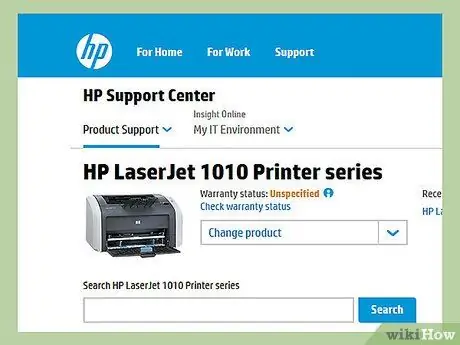
Žingsnis 1. Prijunkite HP LaserJet 1010 prie kompiuterio
Padarykite tai naudodami USB duomenų kabelį. Kitą kabelio galą prijunkite prie kiekvieno įrenginio suderinamo prievado.
Žingsnis 2. Prijunkite spausdintuvą prie maitinimo šaltinio
Tada įjunkite.
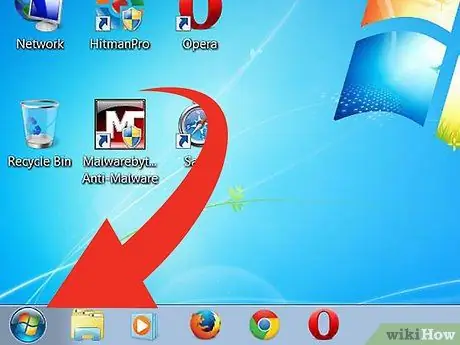
Žingsnis 3. Spustelėkite mygtuką Pradėti
Jis yra apatiniame kairiajame ekrano kampe.
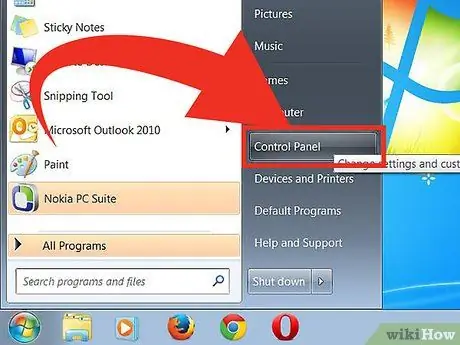
Žingsnis 4. Pasirinkite Valdymo skydas
Spustelėkite Įrenginiai ir spausdintuvai.
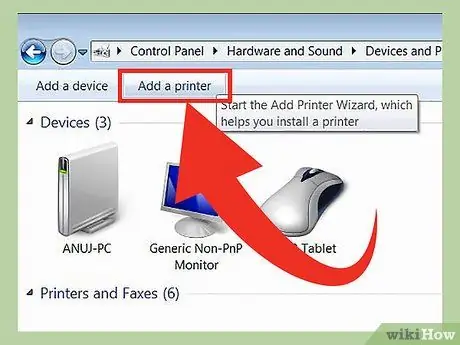
Žingsnis 5. Spustelėkite Pridėti spausdintuvą
Ši parinktis yra viršutiniame kairiajame lango kampe.

Žingsnis 6. Pasirinkite Pridėti vietinį spausdintuvą
Jei norite tęsti, spustelėkite Kitas.
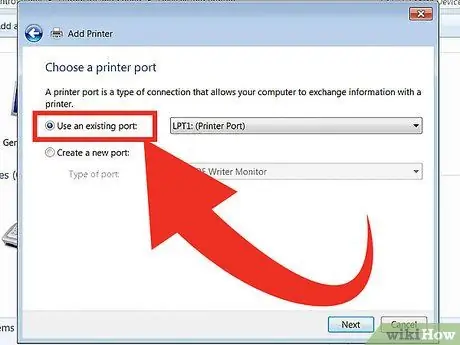
Žingsnis 7. Pasirinkite Naudoti esamą prievadą
Bus rodomas išskleidžiamasis sąrašas. Iš parinkčių pasirinkite „DOT4_001“.
Spustelėkite Pirmyn, kad pereitumėte į kitą puslapį
2 dalis iš 2: Nustatymų konfigūravimas
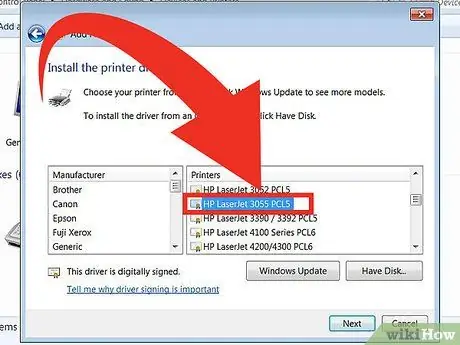
Žingsnis 1. Gamintojų sąraše pasirinkite HP
Tada spausdintuvų sąraše pasirinkite HP LaserJet 3055 PCL5.
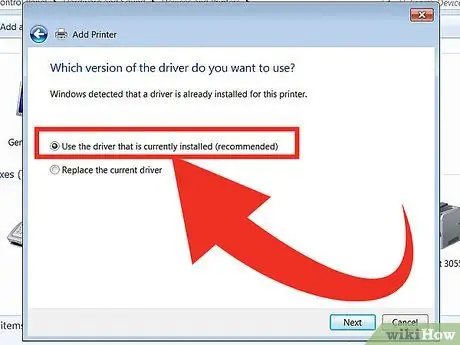
Žingsnis 2. Pasirinkite Naudoti šiuo metu įdiegtą tvarkyklę
Jei norite tęsti, spustelėkite Kitas.
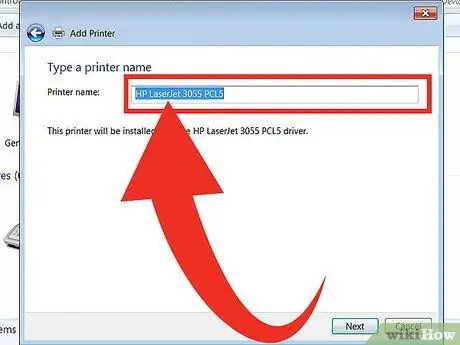
Žingsnis 3. Įveskite norimą spausdintuvo pavadinimą
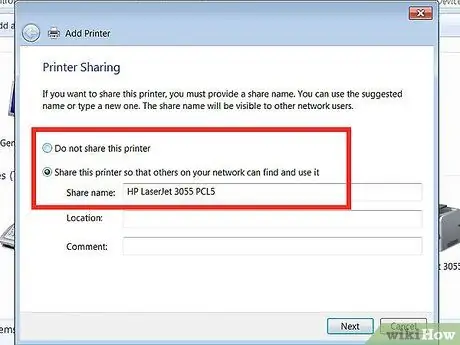
Žingsnis 4. Nuspręskite, ar bendrinsite spausdintuvą, ar ne
Pasirinkite, ar nustatyti jį kaip numatytąjį spausdintuvą.
-
Baigę spustelėkite Baigti, kad užbaigtumėte šiuos nustatymus.

Prijunkite „HP LaserJet 1010“prie „Windows 7“11 veiksmas „Bullet“1






